OBS, o Open Broadcaster Software, funziona anche come una produzione video live open source supportata da una vasta comunità di sviluppatori da tutto il mondo. Ma ora molti utenti vogliono disinstallare OBS su Mac o PC Windows. Perché vogliono scoprire i modi di rimozione?
Questo software OBS è gratuito, motivo per cui molti utenti amano scaricarlo e installarlo sui propri computer. Molte emittenti o "vlogger" amano usare questa app durante lo streaming live o la registrazione video. Questa piattaforma è anche uno strumento utile in cui puoi facilmente fare una trasmissione in diretta su molti siti di streaming popolari come Twitch, YouTube e persino Facebook.
Tuttavia, anche se è piuttosto utile, molti utenti continuano a riscontrare problemi durante l'utilizzo dell'app OBS. E la maggior parte di loro trova ingiusto e fastidioso che un software così straordinario manchi di strumenti di editing per migliorare i propri video.
Contents: Parte 1. Disinstallare OBS su Mac/PC Windows manualmenteParte 2. Come disinstallare automaticamente OBS Studio su Mac?Parte 3. Che cos'è OBS Studio?Parte 4. Conclusione
Parte 1. Disinstallare OBS su Mac/PC Windows manualmente
Prima di arrivare alla parte succosa, vogliamo prima presentarti i modi manuali per farlo rimuovere OBS Studio dal Mac.
Il modo manuale è abbastanza diverso rispetto al più semplice modo automatico (che affronteremo più avanti). Questo processo richiede molto tempo, impegno e pazienza. Quindi, se sei ancora interessato, assicurati di leggere e seguire tutti i passaggi che ti forniremo di seguito:
# 1. Come disinstallare manualmente OBS Studio su Mac
- Vai al tuo Dock, trova l'app OBS e fai clic con il pulsante destro del mouse, quindi seleziona Smetti
- Ora vai a Finder > Applicazioni
- Quindi, fai clic con il tasto destro sull'app OBS o OBS Studio e seleziona Spostala a Cestino
- Torna al tuo Finder e trova i file/cache relativi a OBS nella cartella
~/Library, ad esempio "~/Library/Application Support/obs-studio" - Ora seleziona tutti i file forniti con l'applicazione OBS ed eliminali tutti
- Torna al tuo Cestino e poi scegli Svuota il Cestino
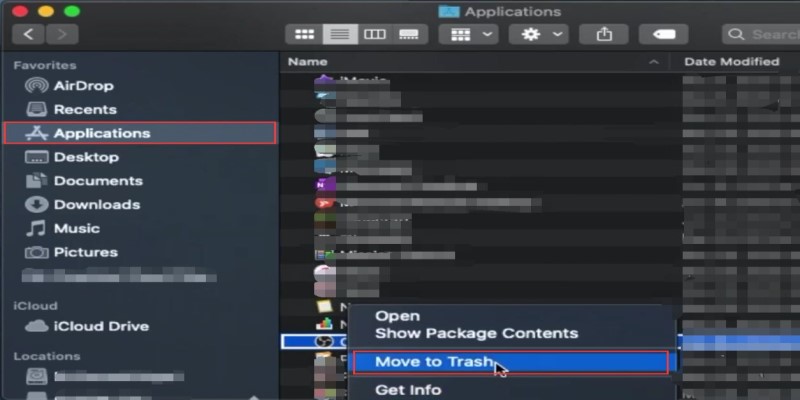
#2. Come disinstallare OBS Studio su Windows PC
- Apri i tuoi File Explorer e tocca View
- Seleziona Opzioni e poi fai clic su Cambiamento di cartella e opzioni di ricerca
- Clicca View e sotto le impostazioni Avanzate fai clic su "Mostra cartelle di file nascosti e unità", Quindi fai clic su OK
- Procedi disinstallando l'applicazione OBS Studio dal tuo computer
- Vai al tuo Start Menu, digita OBS, quindi fai clic con il pulsante destro del mouse sulla sua icona, seleziona Più e quindi scegliere Apri il file
- Elimina l'intera cartella dell'app OBS che contiene tutti i suoi componenti
- Vai a Disco locale C > Utenti e fai clic sul nome del tuo computer
- Clicca la categoria App Data e scegli Roaming
- Elimina la cartella etichettata come obs-studio
- Quindi, svuota il tuo Ricycle
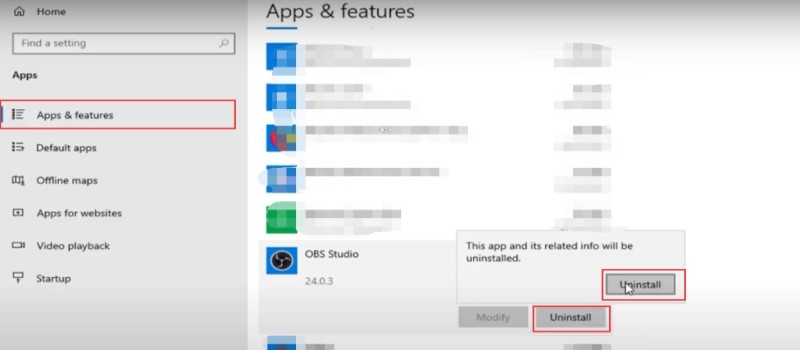
Parte 2. Come disinstallare automaticamente OBS Studio su Mac?
L'applicazione OBS è molto utile, soprattutto per coloro che vivono intrattenendo altre persone attraverso i loro live streaming, ma di tanto in tanto potrebbero verificarsi problemi.
E tali problemi non possono essere ignorati facilmente, motivo per cui molti utenti vogliono disinstallare l'app. In questo modo possono liberare spazio per il loro dispositivo e anche risolvere il problema che stanno affrontando con la suddetta app.
Ma come puoi disinstallare OBS su Mac facilmente e senza fare troppi sforzi? Fortunatamente per te, conosciamo uno strumento speciale che può aiutarti a rimuovere OBS Studio con pochi semplici clic: iMyMac PowerMyMac.
Il suo programma di disinstallazione delle app può aiutarti a rimuovere rapidamente un'app completamente senza avanzi in modo da poter risparmiare tempo nella ricerca i file relativi a OBS sul tuo Mac uno per uno. Bastano pochi clic per eliminare completamente un software.

Se vuoi imparare come disinstallare automaticamente OBS su Mac usando PowerMyMac, segui questi passaggi proprio qui:
- Sul tuo Mac, scarica e installa gratis l'applicazione PowerMyMac
- Apri l'app e seleziona il programma di Disinstallazione
- Seleziona SCANSIONA e aspetta che finisca
- Una volta terminato il processo di scansione, sfoglia l'elenco e trova l'applicazione OBS
- Clicca su OBS / OBS Studio e quindi seleziona PULISCI
Se desideri uno strumento potente che ti aiuti a disinstallare OBS Studio su Mac e altri video relativi o app per la modifica dei file, puoi sempre scegliere questo potente programma di disinstallazione dell'app. Può anche aiutarti a ottimizzare l'uso e le prestazioni del tuo computer per farlo funzionare più velocemente e senza intoppi.

Parte 3. Che cos'è OBS Studio?
OBS è un software di editing video creato appositamente per le emittenti e gli influencer online o ciò che la maggior parte delle persone chiama "vlogger" per migliorare la presentazione video per i propri spettatori. È un software di acquisizione di video e audio in tempo reale che crea scene tra cui acquisizioni di finestre, immagini, testo, finestre del browser, webcam e altro ancora.
Ma la maggior parte degli utenti tende a disinstallare OBS su Mac o PC Windows dopo un po' di tempo perché pensano che manchi ancora di strumenti di editing che possano aiutare a migliorare le loro trasmissioni e video in diretta. Ecco perché molti utenti tendono a trovare modi per rimuovere OBS Studio in modo che possano risolvere i problemi che stanno riscontrando. Ma a parte questo, vogliono anche sbarazzarsene perché occupa troppo spazio sul loro dispositivo che può far riagganciare o bloccare il loro computer all'improvviso.

Parte 4. Conclusione
Con l'aiuto di questo articolo, ora puoi imparare facilmente come disinstallare OBS Studio su Mac o PC Windows utilizzando le modalità manuali o utilizzando uno speciale strumento di pulizia come il programma di disinstallazione dell'app PowerMyMac.
Se utilizzi il metodo manuale, dovrai assicurarti di essere pronto a investire molto tempo e fatica, oltre a preparare la tua pazienza perché il processo può richiedere più tempo. Ma se desideri un modo più semplice e veloce, puoi sempre utilizzare il software PowerMyMac. È molto più semplice e sicuro disinstallare l'app OBS sul tuo computer Mac.



